出租车LED车顶灯显示屏(U盘改字 )操作说明
LED大屏幕操作说明

LED大屏操作说明(1).将鼠标放在控制软件的显示面板上,单击右键,选中电源方案如图:(3).选好选项后,点应用(或者发送),关掉窗口即可2. 亮度调节(1).将鼠标放在控制软件的显示面板上,单击右键,选中调光方案如图:(2).左右滑动光度条,至合适的亮度,如图:(2).选择手动开屏和自动开屏,如下图:(3).点击发送(或者应用),关掉窗口即可3. 本地视频和外部视频切换(1).将鼠标放在控制软件的显示面板上,单击右键,选中布局方案如图:(2).选择整屏DVI2(DVI1为本地视屏,DVI2为外部视屏)如图: (3).点发送(或者应用),关闭窗口即可4. 编辑播放表(1).打开编辑软件如图:(2).点击新建,选新建场景如图:喘X I«4L k - ■!s□三園◎霑a◎荻逸鶴蠶孟啟费益端I HH兴询用存呂京St出上倚ttT抽扌丹册HE iai M PA羽H rt?J七干(3).单击新建区域如图:E»rr! , xlrii 11文件的i£悔'll ift 2 S)亩口刖解助QD它".丨盘 N 田彗皿◎參巒-- !鼻“ —-J 9U = ■LJ H 'w^ -T-f J>"S S iMdrBHI打开剤a冊斑專出上彊曄屈欄・9设誓黑生刊M?J寰于皿丄2!凶±.b:U 丽礙丽弃占(4).出现窗口如图:『%.<Wk rf"Rb 申4JS马"£A ◎迂弋品上戏礎弼ftis暹邃iJ甘◎詁有iS* l^fi■-Zl-ffjLhlJ J X g filT £吉Niwfew(5).单击下方文件图标,进入文件属性窗口,如图捕於先曙匡秤q r fT飞~,b Fi '■■■■d rii 血I “・I i「■(6) .单击路径图标,加载播放素材,如图:(7) .加载图片时,需更改循环次数和持续时间(0) (x 秒)如图:(8) .单击确定,点保存,放到一个自己找得到的路径如图: w E3PE I-I JI L B ■■■da vl •趣JTW 关R1站. 二巨J J X 4 广匕自 g|l BBrwfcnscMadi.*l》屯尸 JE V I 4LV Dicmnl £—怕 D !□SS?xisdi*Tij™*rT體涉日ifl :MI -国aLD5. 播放视频(1).打开播放软件如图:nHri-h U-feTVir(2) •点击local,找到前面保存的文件,双击即可如图:智厂 jeladiv Dficminl f-帕 D RA备注:视频格式:mpeg-1,mpeg-2、wmv 部分avi 图片格式:jpg 、bmp 文本:.txt。
LED显示屏设置说明书
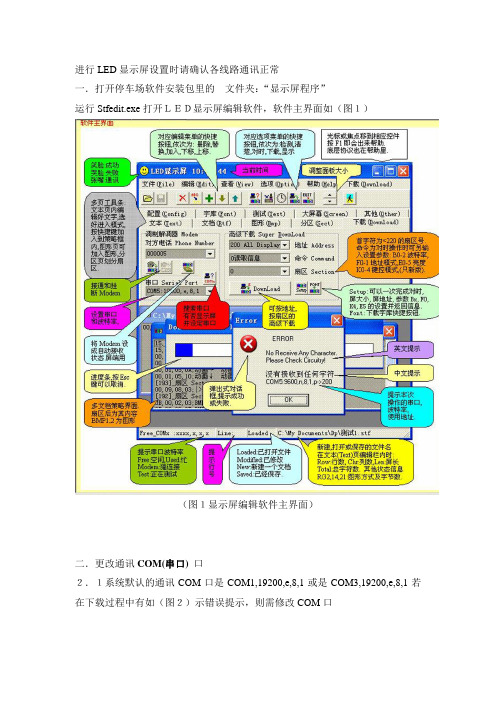
进行LED显示屏设置时请确认各线路通讯正常一.打开停车场软件安装包里的文件夹:“显示屏程序”运行Stfedit.exe打开LED显示屏编辑软件,软件主界面如(图1)(图1显示屏编辑软件主界面)二.更改通讯COM(串口) 口2.1系统默认的通讯COM口是COM1,19200,e,8,1或是COM3,19200,e,8,1若在下载过程中有如(图2)示错误提示,则需修改COM口(图2COM口出错提示)2.2更改COM口在软件主界面下选择“下载”菜单如下图示(图3更改COM口)如图示,在左边“串口”选项中选择下拉菜单COM1,19200,e,8,1或是COM3,19200,e,8,1后点按钮,在弹出来的提示窗口选择“OK”即设好COM口三.更改显示屏的地址3.1进出口显示屏的地址是不同的,刷卡后显示的内容也不同,还可以设置不同地址的显示屏显示出不同的信息。
出厂显示屏的初始地址都是000,这个地址可以在断开显示屏电源后,在重新通电瞬间可以看到,同样方法可以查看更改后显示屏地址。
3.2.1更改进口显示屏地址,进口显示屏地址一般设成001。
首先,将出口显示屏的电源线、数据线断开;软件主界面上选择“下载”菜单如(图4)示命令行选择“7更换地址”扇区填“1”填好后点按钮,在弹出来的“下载成功”窗口中选择OK完成入口显示屏地址的更改(图4更改进口显示屏地址)2022-4-263.2.2检查进口显示屏地址是否修改成“001”断开进口显示屏电源后再重新通电瞬间,可以看到显示屏显示“001”,若不是请重复3.2.1更改地址3.3.1 更改出口显示屏地址,出口显示屏地址一般设成002参照3.2.1 更改进口显示屏地址,其他步骤都一样,只需将扇区填“2”即可,注意在更改出口显示屏地址时请确认出口显示屏电源线数据线是接通的,并且入口显示屏电源线数据线是断开的。
同样方法参照3.2.2检查出口显示屏地址是否修改成“002”四.编辑下载显示屏策略(即显示屏所显示的内容)4.1首先请确认进出口显示屏电源线数据线都已接通4.2软件主界面选择“文本”选项,点击“文件”菜单“新建”进入编辑模式如(图5)示(图5)4.2.1如上图示,在右窗口“Edit”栏输入要显示的内容如“欢迎光临xxx公司”,左窗口以下设置如下:进入模式:21连续移动停留模式:0停留停留时间:0退出模式:21连续移动结果如下(图6)示2022-4-26(图6)4.2.2完成上一步骤后点快捷栏符号,在下面窗口Temp.stf会增加一条记录如(图7)(图7)4.2.3编辑中文日期及英文时间步骤与4.2.1相同如(图8)示(图8)如上图示,只需将“停留模式”改成“9中文日期”,“停留时间”改成“1”即可,同理当要增加英文时间,只需将“停留模式”改成“8英文时间”,之后点快捷栏符号,在下面窗口Temp.stf会增加两条记录,最终效果如(图9)示2022-4-26(图9)4.3下载策略(显示所编辑的内容)点击快捷栏铵钮,或菜单栏“选项”“下载策略”(图10)如图(图10)示在弹出来的提示框中选“OK”,之后提示下载成功,这时显示屏就会显示出(图11)用户可以自行发挥,编辑显示不同内容常见错误解决办法:显示的内容丢失,花屏,乱码?一般是电池短路引起的,这时必须重新设置显示屏,下载字库,下载策略,如断电以后又显示不出来,说明电池已经没有电量,锂电CR2032如小于2.5伏既需更换,千万注意正负极性。
LED出租车广告发布平台操作手册

广告发布平台操作手册深圳市川基伟业光电有限公司2012-9-6 0A版关于本手册本操作手册详细地描述了广告发布系统组成结构、实现功能及各组成系统的操作说明。
用户通过本操作手册能够快速的了解如何配置及使用各功能模块。
如果需要更详细了解如何安装部署本系统,请阅读《川基广告发布系统安装说明书》。
编写目的本用户手册的目的是让初次接触的用户能够很快的进入本系统提供参考,并通过它逐步熟悉整个系统的操作流程,文中的图片例示操作界面。
本手册读者本手册面向广告发布管理系统的用户了解广告发布管理系统的组成及功能了解如何使用广告发布管理系统各子系统了解广告发布管理系统运行中可能出现的一些问题及解决对策申明本手册仅供参考,介绍系统主要功能的操作方法,图文如与实际系统有差别,以实际系统为准,如差别较大或有其他问题,请与我司客服联系。
技术支持如果您在使用系统时遇到困难,请先仔细阅读本手册,其中对普遍遇到的问题提供了可以采取的步骤。
如果没有找到问题的答案,请打电话与我们公司客服联系。
在打电话之前,请准备以下相关信息,以便技术支持人员快速了解您系统的运行环境,更好的为您服务:计算机硬件配置情况计算机所使用的操作系统出现的问题及您尝试处理的方法手册内容本手册为您使用广告发布管理系统提供了大量帮助信息,手册分为以下几部分:第一章:系统管理:介绍如何登录、注销系统和进行系统设置。
第二章:基本信息管理:介绍如何使用广告发布系统内的用户信息、账户管理、车辆信息、通用字典、角色管理。
第三章:广告信息管理:介绍如何使用广告发布系内的部门管理、业务员管理、客户管理、合同管理、车组管理、远程升级。
第四章:广告发布管理:介绍如何使用广告发布系统内的广告编辑、广告模板、广告排挡、广告校对、广告发布、已发布管理、广告屏设置、广告查询。
第五章:广告报表统计:介绍如何使用广告发布系统内的利用率统计、剩余时间统计、广告终端状态、广告发布统计、广告到期统计、合同到期统计、剩余时间图表、广告统计图表。
【设置】LED显示屏教程

文档来源为:从网络收集整理.word版本可编辑.欢迎下载支持.【关键字】设置软件使用字幕先点击全局页,如果你想左右走字,就点击字幕分区,如果软件上有就不要重复点击了然后模拟显示屏上就会出现一个小框,你把鼠标放在小框的线上就会出现可以拖动小框的标记,就是小红圈圈起来的线,然后把它拖满显示屏,如果你的显示屏比较长,看不到后面那肯定也拖不满,你可以把显示屏缩小,显示屏的下面有加减符号就是缩小缩小的你点了字幕后,下面就会出现一个打字的地方,就在下面的黑框里打字,一直往后打字,什么都可以打,打几百个字没问题的,就是不要按回车键,字打好后,选择一下,把字体缩小,你缩小后模拟显示屏上的字也会变大,模拟显示屏上的字是什么样子的,你外面的显示屏就是什么样子的。
有时候会出现上下不居中的现象,你可以调行高,调到你满意为止。
然后把走字方式改成从右向左移入。
速度默认的是20,如果你想改慢一点,就5个5个的改,数字越大越慢,比如说:速度放到15或20、25、30、35都可以。
停留时间就改成0。
请看图最后一步保存,这个是保存到U盘上的,点击U盘,会跳出一个窗口不要直接点保存,U盘肯定在我的电脑里,点击我的电脑,找你的U盘,打开然后直接保存,无论提示什么,都点是图文图文和字幕是差不多的。
请先把字幕看完。
先点击全局页,如果你想上下走字和搞一些特效就点击图文分区,在下面先打一部分文字,不要超出上面的模拟显示屏,选择一下,然后点击自动换行再点居中,,其他的和字幕一样。
你的文字一定没有打完,点击绿色的加号,再点击加号里面的多行文本,就可以在下一个多行文本里面打字,文字打好后,和上面一样操作,如果你的文字比较多,可以继续添加多行文本。
最后保存和上面字幕一样保存软件使用完成如果不是初始化软件设置就不要往下看了初始化软件设置1.打开软件点击新建然后会跳出一个设置的窗口,设置屏的长度和宽度还有类型,设置好后点确定根据的设置会出现一个模拟的显示屏然后点击设置,设置下面有一个显示设置,点击显示设置,输入密码888,会跳出一个显示设置窗口把亮度调到最高990,再把OE反向和优化打√,最后点保存,然后关闭这个窗口设置就完成了此文档是由网络收集并进行重新排版整理.word可编辑版本!1文档来源为:从网络收集整理.word版本可编辑.。
LED显示屏控制软件操作手册(完整版)

LED显示屏控制软件操作手册☞您使用LED显示屏控制软件,本软件适用于常规类LED控制卡(例如U盘LED控制卡,串口LED控制卡,网口LED控制卡等)。
下面为LED显示屏控制软件主界面图LED显示屏控制软件主界面双击光盘里面图标的安装包文件即可安装软件,安装完成后会在桌面出现图标,双击图标,即可进入LED显示屏控制软件的主界面。
☞下面是软件详细的操作说明控制卡查找和显示屏设置控制卡连接好显示屏和电脑后点击工具栏里面的查找屏查找屏使用串口卡或者网口卡连接会在红色字体区域自动显示控制卡的型号和版本号▲(注:使用U盘控制卡可以忽略查找屏步骤,直接设置屏参,编辑好节目点击发送即可)①点击屏参设置按钮设置屏参②输入密码168输入密码③设置好屏参后点击设置屏参按钮屏参设置▲(注:设置屏参里面有一些常用的单元板参数供参考选择)☞下面是一些常见的LED单元板的参数设置推荐1,如果是户外P10的屏,接口是12接口的:(单色)屏参为:数据极性:低,OE极性:高扫描方式: 1/4 扫描,默认4.1扫描方式2,如果是户外P16的屏,接口是12接口的:屏参为:数据极性:低,OE极性:高扫描方式: 1/4 扫描中的4.3扫描方式3,如果是户内φ3.75,φ5 的屏,接口是08接口的:屏参为:数据极性:低,OE极性:低扫描方式: 1/16 扫描4,如果是车载屏P7.62的屏,接口是08接口的:屏参为:数据极性:低,OE极性:低扫描方式: 1/8 扫描▲(注:以上推荐参数都是市面LED单元板的常见参数设置,不排除特殊规格的LED单元板,请以实际情况为准)编辑节目和节目类型介绍①设置好屏参后首先点击工具栏里面的节目按钮即可进入节目编辑节目②点击节目编号可以设置节目播放时段和次数③在工具栏选择不同的节目类型可以进一步详细编辑节目内容1.字幕型节目,在超文本RTF型文件节目中,RTF超文本可对每个字符设置字体、大小,不同的颜色,并可以单独保持该节目的超文本文件,以便以后恢复使用。
LED显示屏操作说明
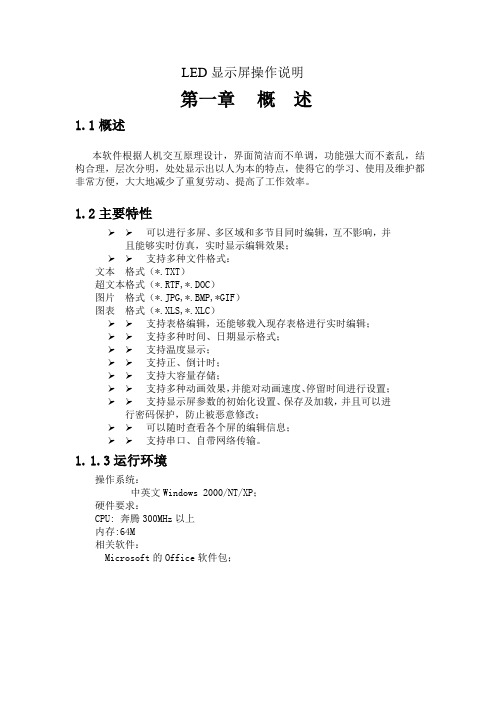
LED显示屏操作说明第一章概述1.1概述本软件根据人机交互原理设计,界面简洁而不单调,功能强大而不紊乱,结构合理,层次分明,处处显示出以人为本的特点,使得它的学习、使用及维护都非常方便,大大地减少了重复劳动、提高了工作效率。
1.2主要特性可以进行多屏、多区域和多节目同时编辑,互不影响,并且能够实时仿真,实时显示编辑效果;支持多种文件格式:文本格式(*.TXT)超文本格式(*.RTF,*.DOC)图片格式(*.JPG,*.BMP,*GIF)图表格式(*.XLS,*.XLC)支持表格编辑,还能够载入现存表格进行实时编辑;支持多种时间、日期显示格式;支持温度显示;支持正、倒计时;支持大容量存储;支持多种动画效果,并能对动画速度、停留时间进行设置;支持显示屏参数的初始化设置、保存及加载,并且可以进行密码保护,防止被恶意修改;可以随时查看各个屏的编辑信息;支持串口、自带网络传输。
1.1.3运行环境操作系统:中英文Windows 2000/NT/XP;硬件要求:CPU: 奔腾300MHz以上内存:64M相关软件:Microsoft的Office软件包;第二章安装与卸载2.1 安装安装EQ一卡通系统,可按照如下步骤进行:将标有“LED显示屏控制系统”的光盘放入CD后,它将自动运行,并弹出系统的安装向导。
(如果没有弹出,则请双击驱动盘符以打开安装光盘,然后,双击“EQ一卡通.exe”文件,在弹出的安装向导对话框中,系统显示界面:单击下一步,系统将自动进行安装。
系统自动完装完毕后,会在您的电脑桌面上自动生成一个快捷方式图标。
双击该图标,或点击开始→程序→“EQ一卡通”以打开控制系统的应用程序。
2.2卸载“EQ一卡通”控制系统软件为您提供了一个自动卸载功能选择,以删除控制系统的所有文件、程序组以及快捷方式等。
您可以在→开始→程序→EQ一卡通→卸载EQ一卡通,也可在【控制面板】中选择【添加/删除程序】快速卸载。
第三章界面介绍3.1 菜单主菜单主要包含六个子菜单,它们分别是:文件(F)、控制(C)、设置(S)、工具(T)、调试(D)和帮助(H)。
LED大屏幕操作说明
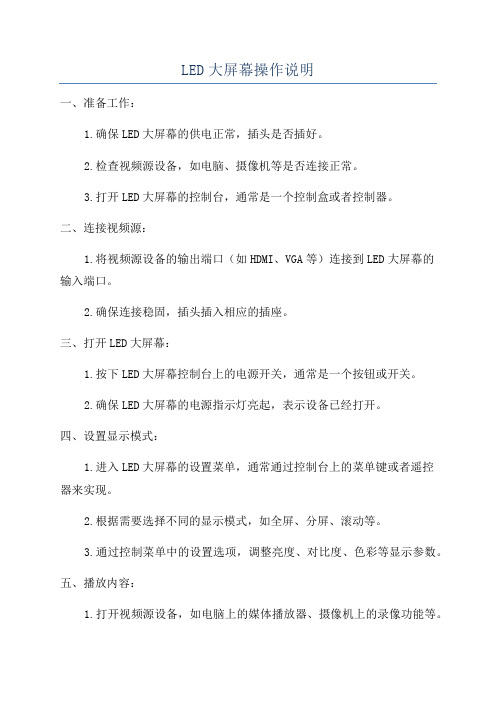
LED大屏幕操作说明
一、准备工作:
1.确保LED大屏幕的供电正常,插头是否插好。
2.检查视频源设备,如电脑、摄像机等是否连接正常。
3.打开LED大屏幕的控制台,通常是一个控制盒或者控制器。
二、连接视频源:
1.将视频源设备的输出端口(如HDMI、VGA等)连接到LED大屏幕的
输入端口。
2.确保连接稳固,插头插入相应的插座。
三、打开LED大屏幕:
1.按下LED大屏幕控制台上的电源开关,通常是一个按钮或开关。
2.确保LED大屏幕的电源指示灯亮起,表示设备已经打开。
四、设置显示模式:
1.进入LED大屏幕的设置菜单,通常通过控制台上的菜单键或者遥控
器来实现。
2.根据需要选择不同的显示模式,如全屏、分屏、滚动等。
3.通过控制菜单中的设置选项,调整亮度、对比度、色彩等显示参数。
五、播放内容:
1.打开视频源设备,如电脑上的媒体播放器、摄像机上的录像功能等。
2.根据具体情况选择需要播放的内容,如图片、视频、PPT演示等。
3.开始播放内容,LED大屏幕会自动显示相应的画面。
六、操作注意事项:
1.LED大屏幕具有一定的亮度,尽量避免直接面对屏幕观看,以免对
眼睛造成损害。
2.在长时间使用LED大屏幕时,应注意设备散热,避免过热引起故障。
3.定期检查和清洁LED大屏幕,保持设备的正常运行。
4.遵守LED大屏幕的使用规定和安全操作指南,确保设备的安全使用。
LED显示屏操作说明

LED显示屏操作说明作为一种越来越流行的数字显示技术,LED显示屏已经在许多场合得到了广泛的应用,比如商业广告、户外宣传、展览展示等。
为了能够让使用者更加方便地操作和管理LED显示屏,下面就详细介绍一下相关的操作说明。
一、LED显示屏基本概念首先,我们需要先了解一些基本的LED显示屏概念。
LED显示屏是一种基于发光二极管技术的数字显示屏,它可以根据输入的信号,显示出文字、图像、视频等多种内容。
常见的LED显示屏根据使用场合的不同,可以分为室内显示屏、室外显示屏、全彩显示屏、单色显示屏、双色显示屏等多种不同类型。
二、LED显示屏操作说明1. 开关机操作打开LED显示屏的电源开关,在屏幕上会显示出电源状态指示。
关闭电源开关时,屏幕会逐渐变暗并熄灭。
在操作过程中,一定要注意电源的使用安全。
2. 输入信号LED显示屏一般采用USB、HDMI、VGA等接口,可以接收来自电脑、手机等多种设备的信号输入。
在连接信号线之前,一定要确认信号线和LED显示屏接口的匹配型号,避免出现不兼容的情况。
3. 屏幕亮度和色彩调节LED显示屏的亮度和色彩对于显示效果非常关键。
一般来说,亮度太高会造成眩目和视觉疲劳,而亮度太低会影响显示效果。
同时,适当地调整屏幕的色彩和对比度可以提高显示的清晰度和色彩还原度。
这些参数的调节一般可以通过显示屏菜单或遥控器进行设置。
4. 显示内容切换LED显示屏一般可以显示多种不同类型的内容,如文字、图片、视频等。
为了在不同场合里进行内容切换,可以通过操作遥控器或在菜单中进行选择,来实现内容的快速切换。
5. 远程控制和管理一些高端的LED显示屏具有远程控制和管理的功能,这种功能可以通过局域网或广域网实现。
使用这种功能可以方便地进行远程监控、升级和管理,提高了运行效率和管理的便利性。
三、使用注意事项在使用LED显示屏时,需要特别注意以下几点:1. 了解LED显示屏规格和技术参数,选择合适的型号和功能。
